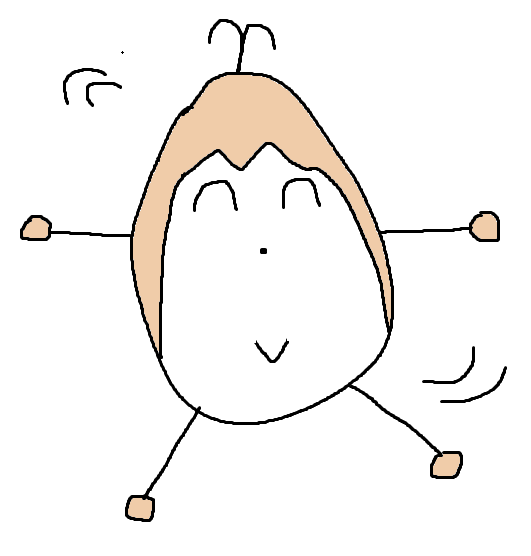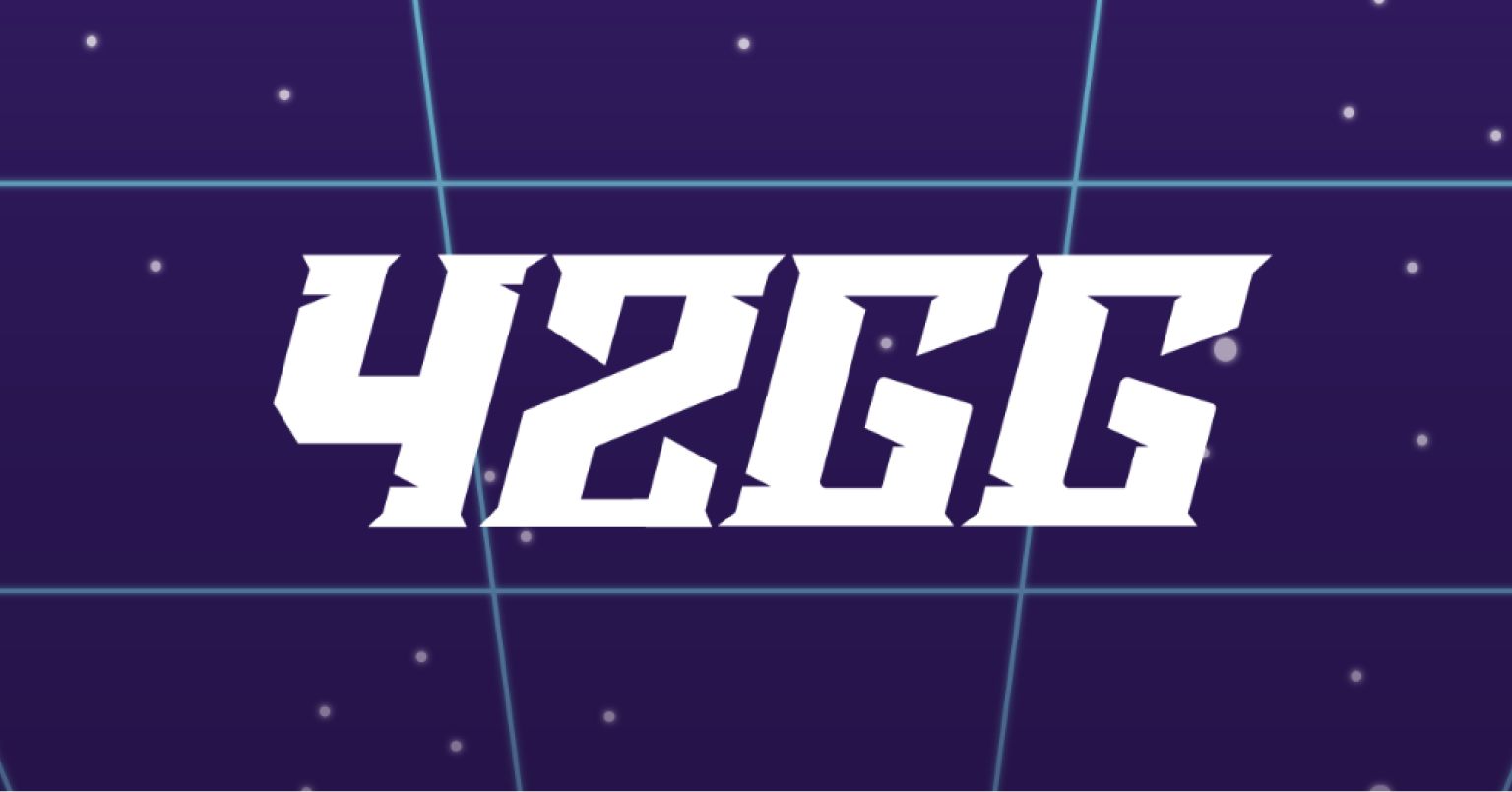
42GG 페이지 출시가 눈 앞으로 다가왔다. 이제는 정말 도메인을 구매하고 aws에 연결해야 한다. 42byte 때는 휴파님이 배포를 맡아서 해주셨기 때문에 옆에서 지켜보는 정도로 지나갔지만, 오늘은 직접 도메인과 서버를 연결해보려고 한다.단계는 크게 다섯 가지로 나누었다.
1. EC2 인스턴스 생성
EC2 생성은 대킴님이 맡아서 해주셨다. 이 부분에 대한 내용은 나중에 추가하도록 하겠다.
2. 호스팅 영역 생성
Route 53에 들어가서 호스팅 영역 생성을 한다. 도메인 이름을 적고 '퍼블릭 호스팅 영역'으로 설정해준다. 맨 아래 호스팅 영역 생성 버튼을 누르면 호스팅 영역이 생성된다.
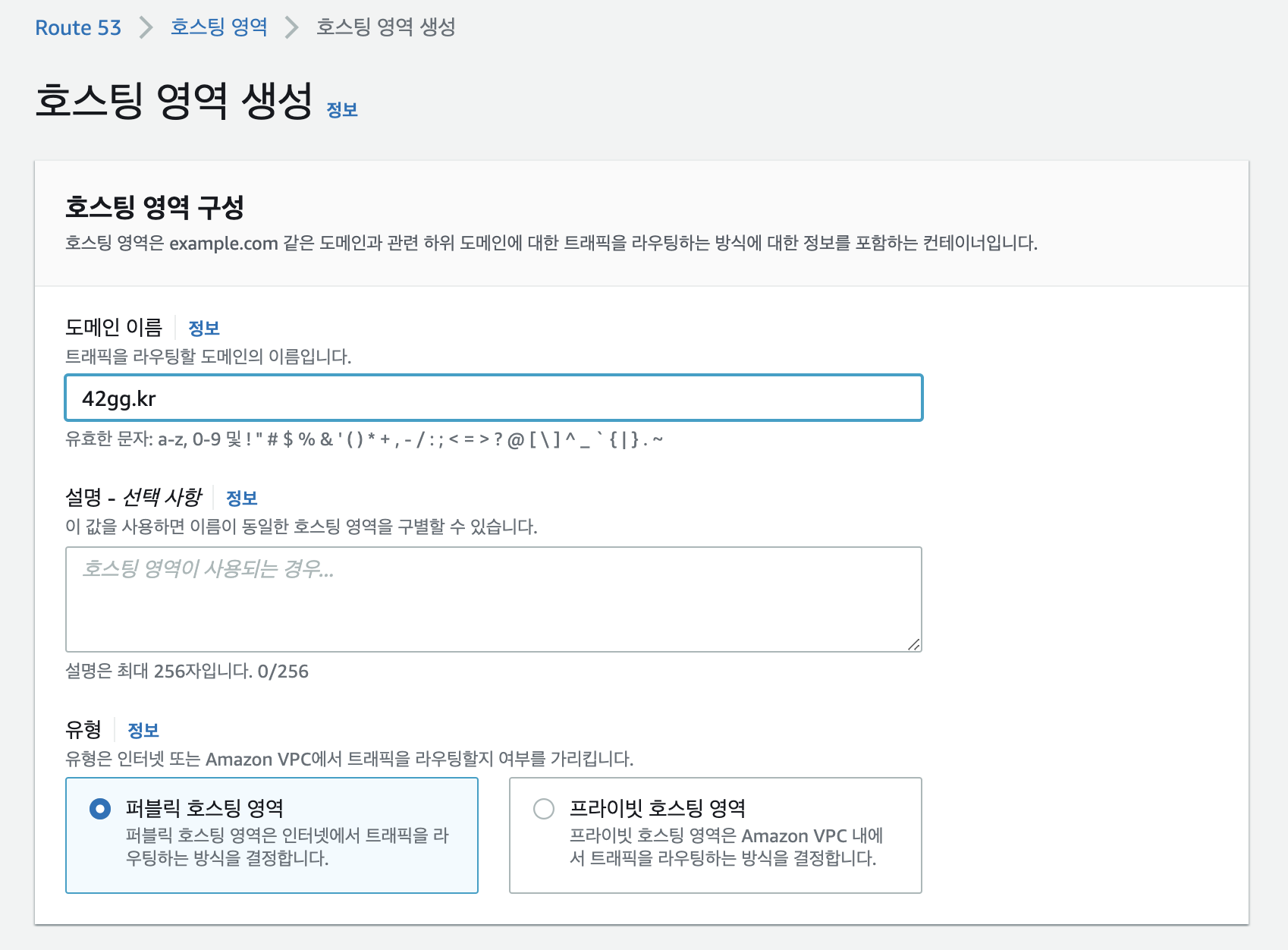
3. 네임서버 변경
고대디에 내제품에 들어가면 아래와 같이 구매한 도메인 목록이 뜬다. aws에 연결할 도메인의 DNS관리로 들어간다.
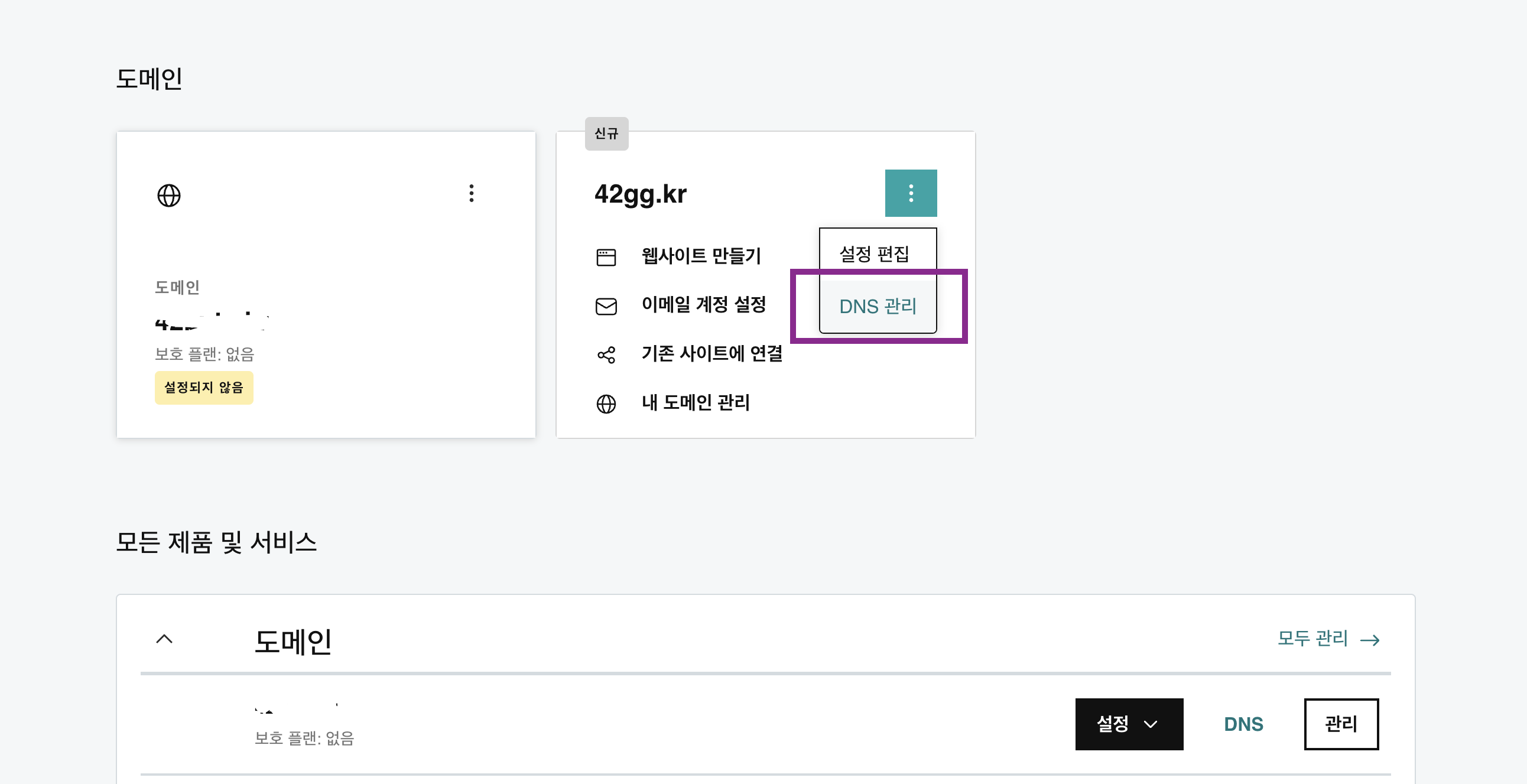
DNS관리의 네임서버 항목을 보면 이미 입력되어 있는 네임 서버 2개가 있는데, 이를 aws에서 생성한 NS값으로 변경해 주어야 한다. 네임서버 변경 버튼을 클릭하면 아래와 같은 창이 나오는데, 여기서 '내 자신의 네임서버 입력(고급)'을 클릭한다.

그러면 아래의 창이 뜬다.
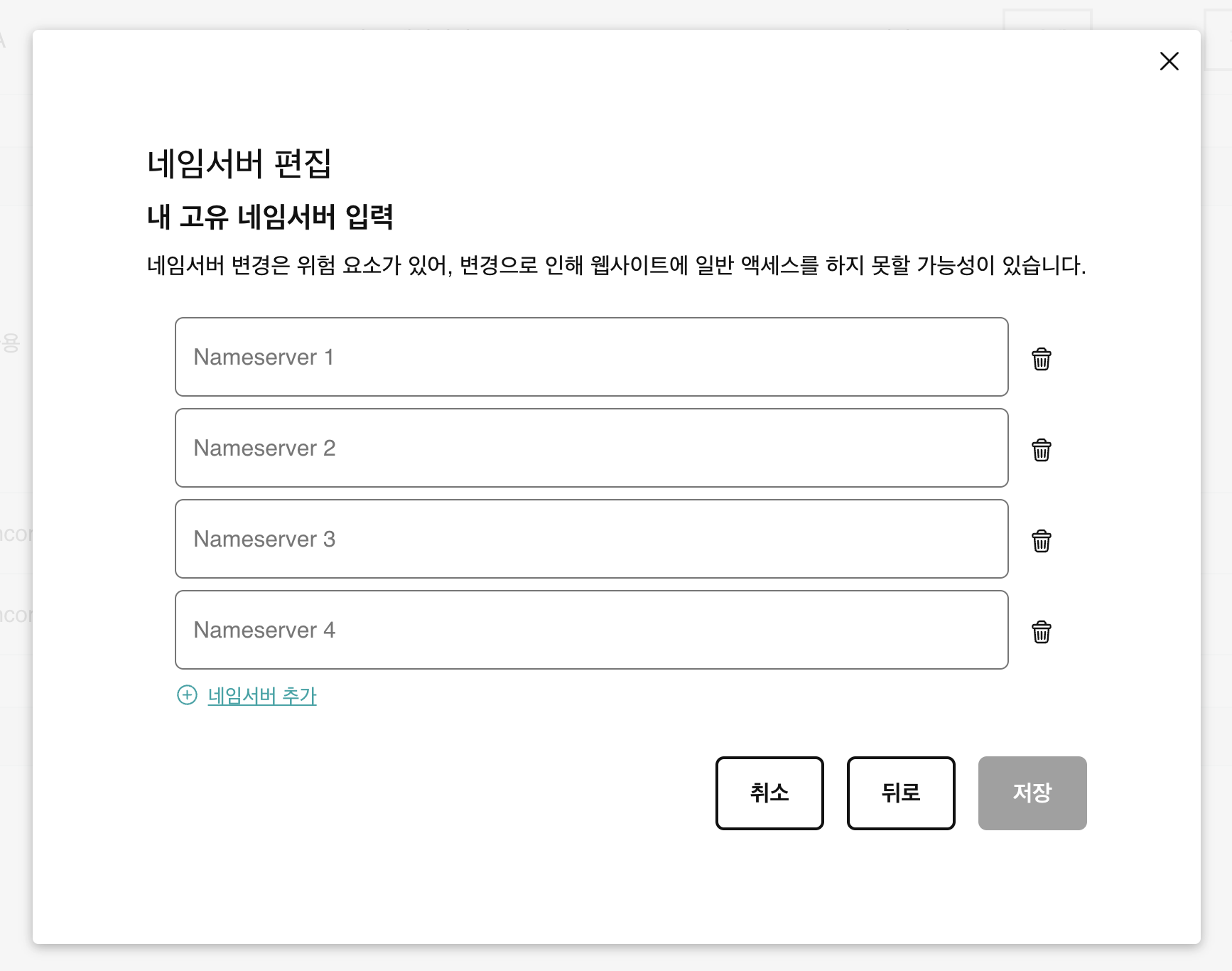
여기에 4개의 값을 입력해야 하는데, 호스팅 영역에 생성된 레코드 세트 중 아래 사진에 표시된 NS값 4개를 복사하여 입력해 주면 된다. NS값 끝에 닷(.)은 모두 지우고 넣어야한다!!
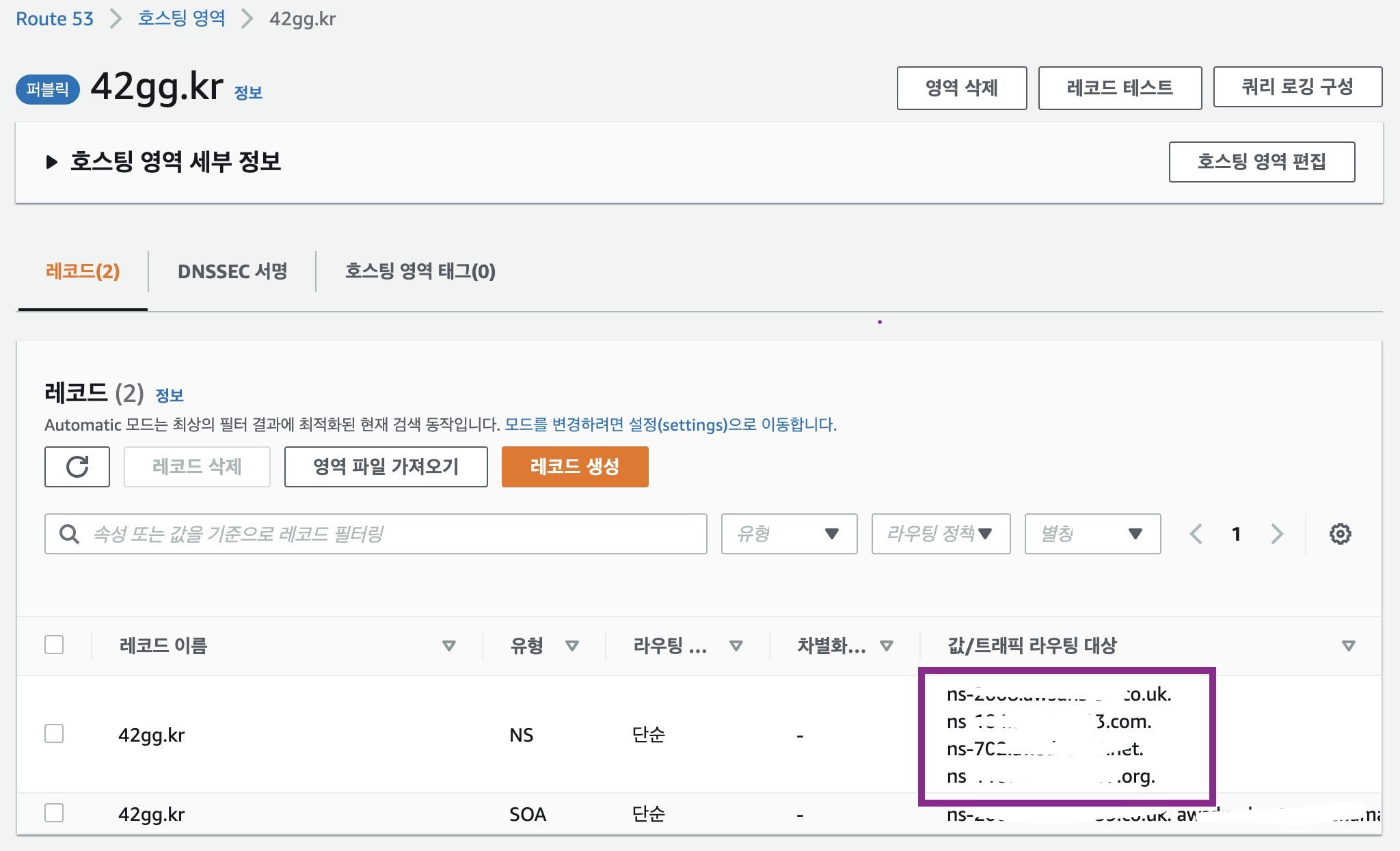
4. 레코드 생성
네임서버를 넣고나면 레코드를 생성해준다. 먼저 A레코드를 생성하여 EC2의 IP와 도메인을 연결한다. 레코드 이름은 비워둔 채로 값에 EC2의 탄력젹 IP를 입력해준다.

다음 www.을 입력해도 페이지로 이동할 수 있도록 하기 위해서 CNAME 레코드도 생성해준다. 레코드 이름에 www를 입력해주고 값에는 퍼블릭 IPv4 DNS 값을 입력한다.

5. S3 스토리지 버킷 생성
위 단계까지 끝냈다면 클라이언트의 객체들을 업로드 할 버킷을 만들어야 한다. Amazon S3에 들어가서 '버킷 만들기' 버튼을 누른다. 버킷 설정은 다음과 같다.
- 일반구성
- 버킷 이름: 도메인 네임으로 설정했다.
- AWS 리전: 아시아 태평양(서울)
- 객체 소유권: ACL 비활성화
- 이 버킷의 퍼블릭 액세스 차단 설정: 모든 체크 품
- 버킷 버전 관리: 비활성화
- 기본 암호화: 비활성화
그럼 짜잔~ 하고 버킷이 완성된다.
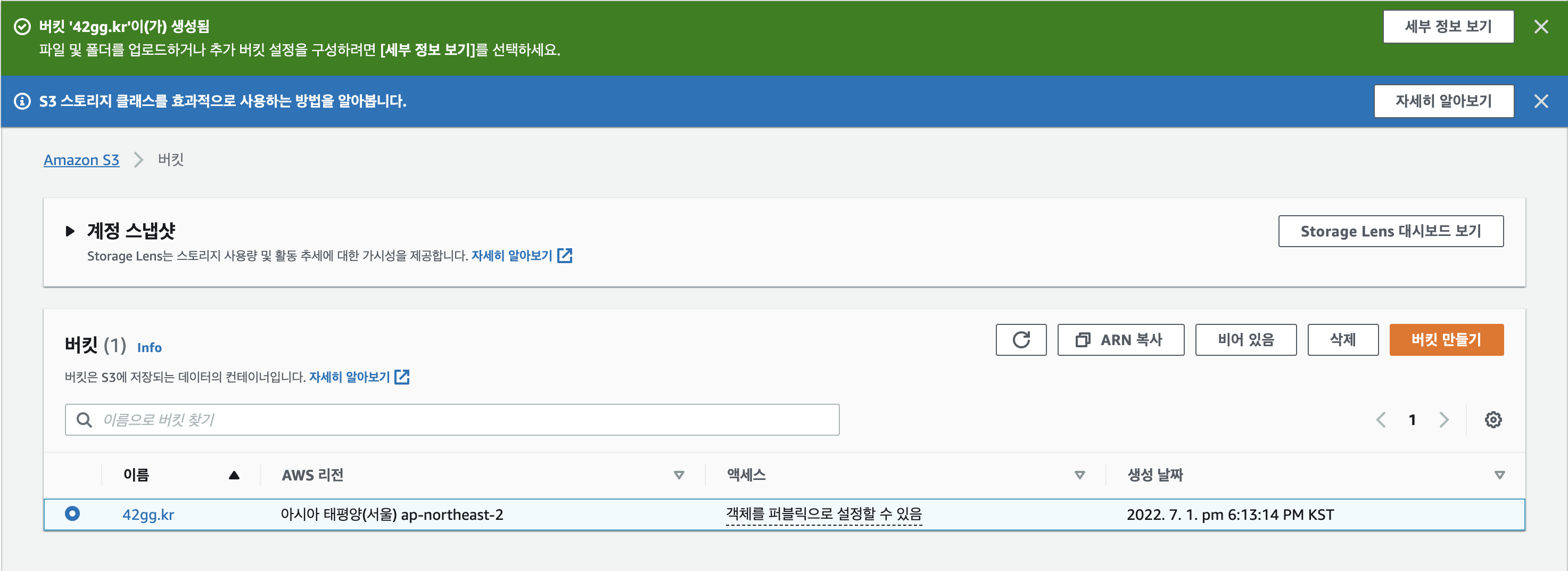
+) build
여기서부터는 "[42byte] AWS 클라이언트 서버 업데이트하기"에 적어둔 내용과 같다. 한 가지 다른 점이 있다면 Next.js의 빌드 과정이 React처럼 npm run build로 끝나지 않는다는 것이다. Next.js에 대한 내용은 다음 포스트에서 자세히 다루도록 하겠다.
참고
https://zzang9ha.tistory.com/329?category=999709
https://zzang9ha.tistory.com/358
https://pks2974.medium.com/nextjs-%EB%A1%9C-static-site-%EB%A7%8C%EB%93%A4%EA%B8%B0-f9ab83f29e7